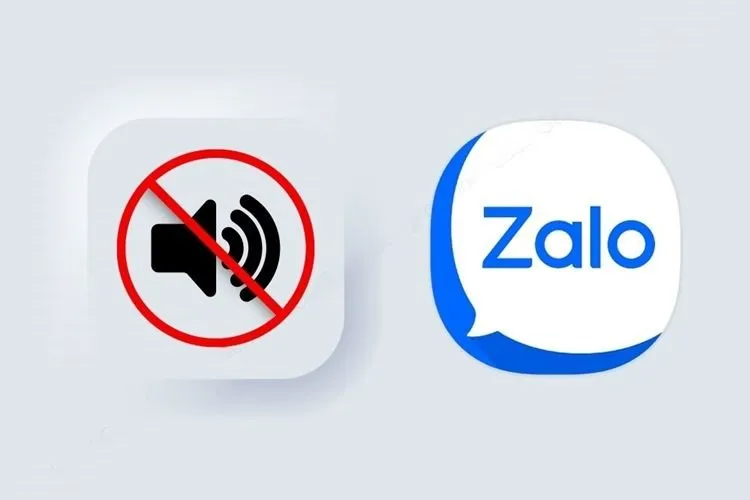Tắt thông báo hoạt động mới của bạn bè trên Zalo là cách để bạn có thể hạn chế nhận nhiều thông báo không quan trọng trong quá trình sử dụng ứng dụng. Giúp bạn có thể quản lý tốt hơn những nội dung thông báo, tránh bỏ lỡ những thông báo quan trọng khác.
Ứng dụng Zalo hỗ trợ người dùng thông báo cho họ biết những bạn bè nào vừa mới truy cập và đăng nhật ký để có thể cùng trò chuyện, tán gẫu. Tuy nhiên, đây có thể trở nên phiền phức khi nhận được quá nhiều thông báo về hoạt động mới trong một ngày. Vậy làm cách nào để hạn chế thông báo hoạt động mới trên Zalo. Cùng xem ngay bài viết bên dưới nhé.
Bạn đang đọc: Bật mí cách tắt thông báo hoạt động mới của bạn bè trên Zalo để tránh bị làm phiền
Cách tắt thông báo hoạt động mới của bạn bè trên Zalo
Bước 1: Đầu tiên, bạn hãy truy cập vào ứng dụng Zalo > Nhấn chọn vào mục Nhật ký có biểu tượng Đồng hồ ở thanh Menu dưới cùng > Bạn nhấn chọn Thông báo có biểu tượng Chuông ở góc trên cùng bên phải.
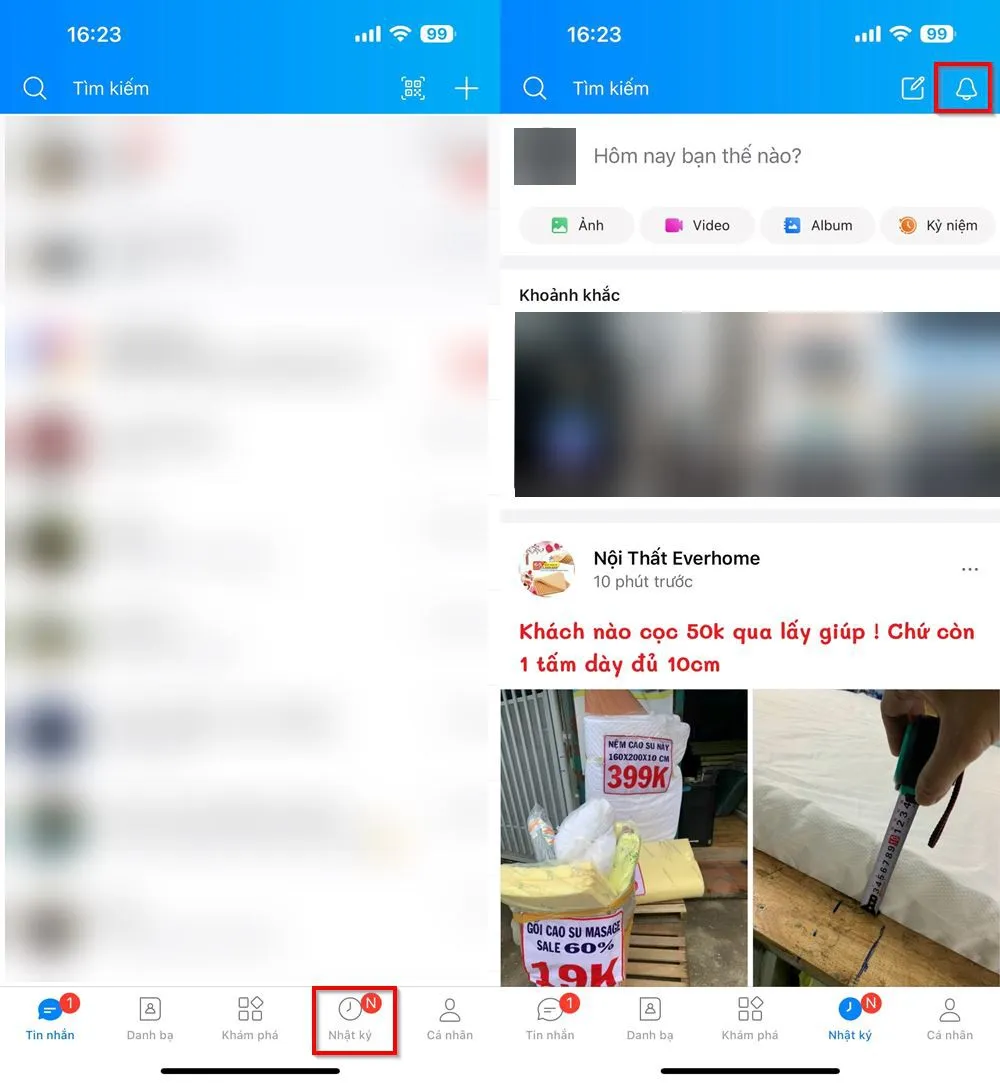
Bước 2: Bạn hãy nhấn chọn vào biểu tượng bánh răng ở góc trên bên phải để tiến hành truy cập vào Cài đặt của Zalo nhé > Nhấn chọn Không báo hoạt động mới để ngăn chặn những thông báo từ bạn bè khi mới truy cập trên Zalo nhé.
Tìm hiểu thêm: Những phím tắt hữu ích trên iOS 12 mà bạn nên dùng cho iPhone
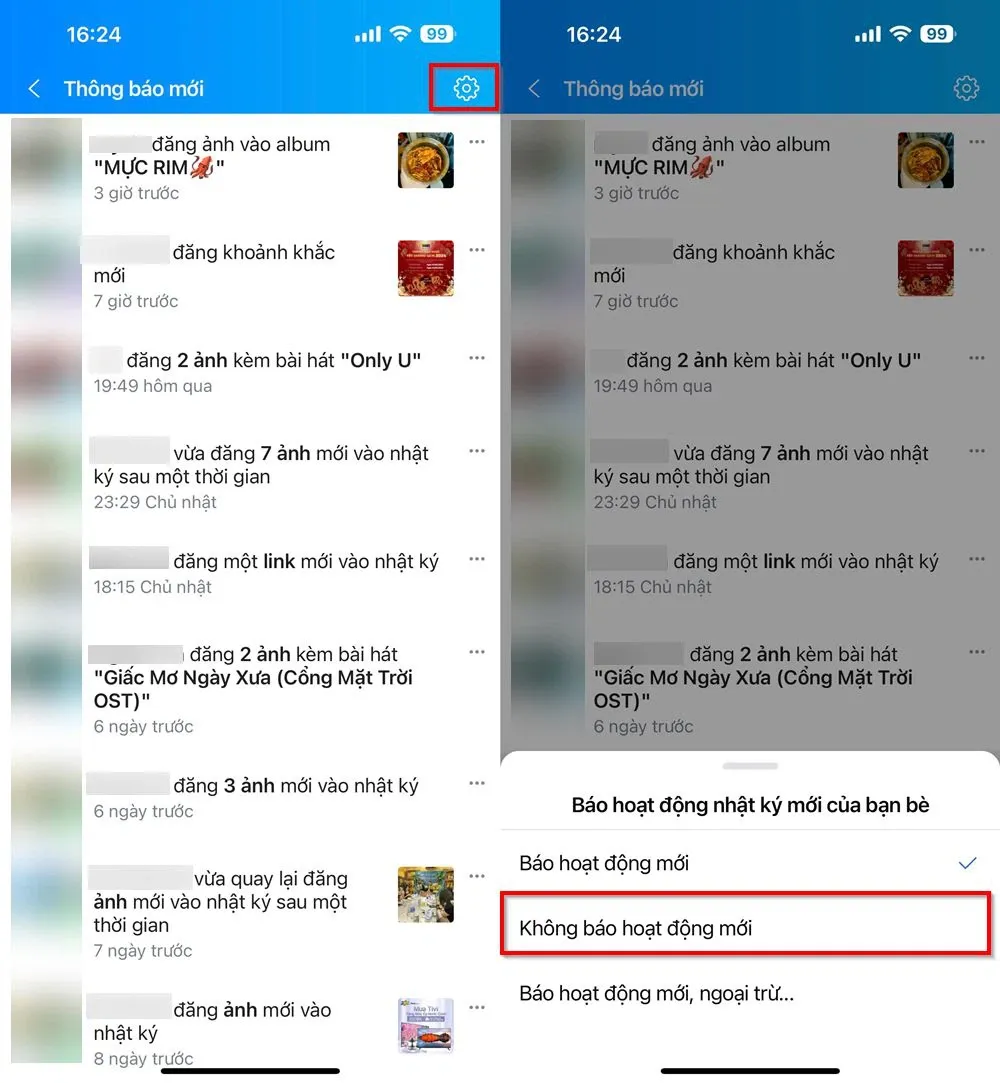
>>>>>Xem thêm: Chia sẻ cách khóa thẻ BIDV đơn giản năm 2024: Áp dụng cho tất cả mọi đối tượng
Ngoài ra, bạn có thể nhấn chọn vào mục Báo hoạt động mới, ngoại trừ… để có thể kiểm soát được những thông báo hoạt động mới từ những người quan trọng với bạn, những người bạn cần biết khi nào họ truy cập Zalo.
Với cách tắt thông báo hoạt động mới của bạn bè trên Zalo phía bên trên giúp bạn tránh bị làm phiền bởi những thông báo không cần thiết và có thể dẫn đến bỏ lỡ những thông báo quan trọng khác của bạn. Hãy lưu lại và thực hiện ngay nhé, chúc các bạn thành công!
Xem thêm:
- Hướng dẫn chi tiết cách thay đổi cài đặt âm thanh tin nhắn Zalo cực đơn giản
- Hướng dẫn bạn cách tắt thông báo một người cụ thể trên Zalo để tránh bị làm phiền
Sử dụng Zalo trên máy tính sẽ hỗ trợ bạn các tiện ích cho công việc. Nếu tìm mua một chiếc laptop làm việc, Blogkienthuc.edu.vn với đa dạng mẫu mã, thương hiệu và phân khúc giá, chắc chắn bạn sẽ có lựa chọn phù hợp.
- Laptop giá tốt